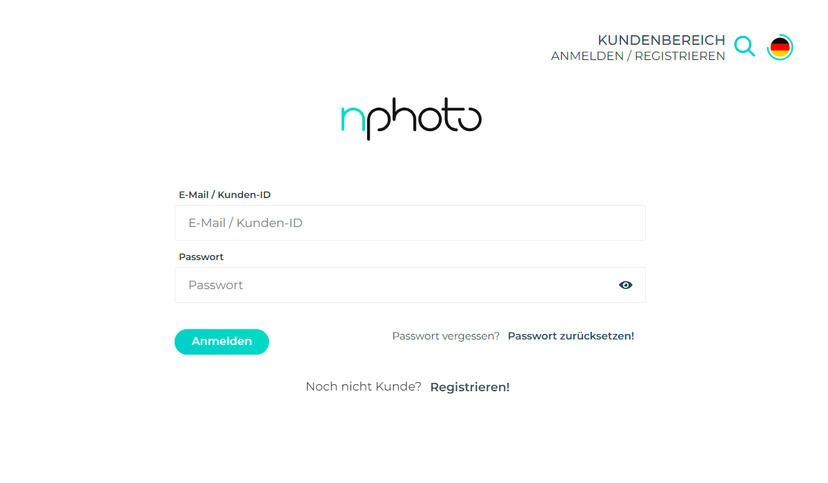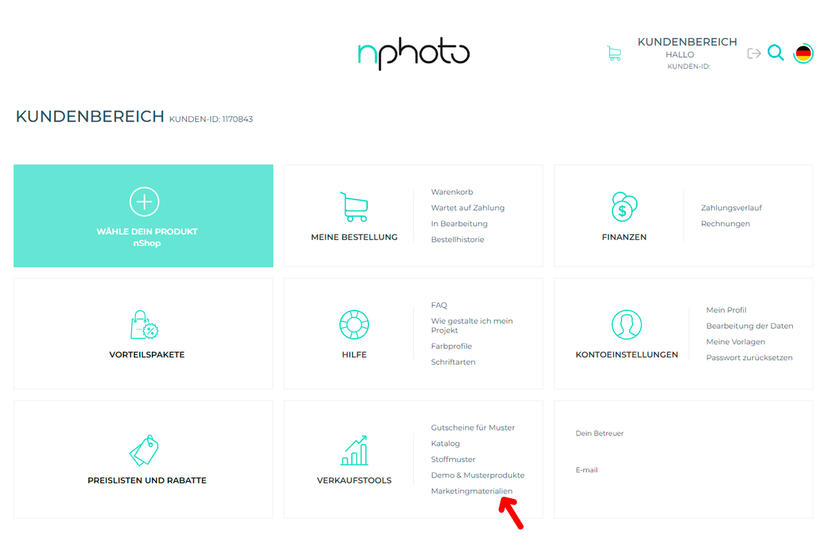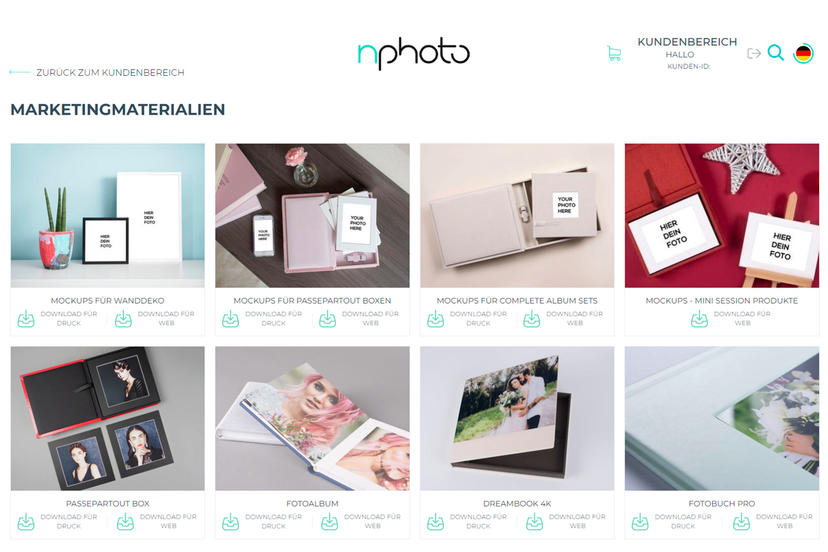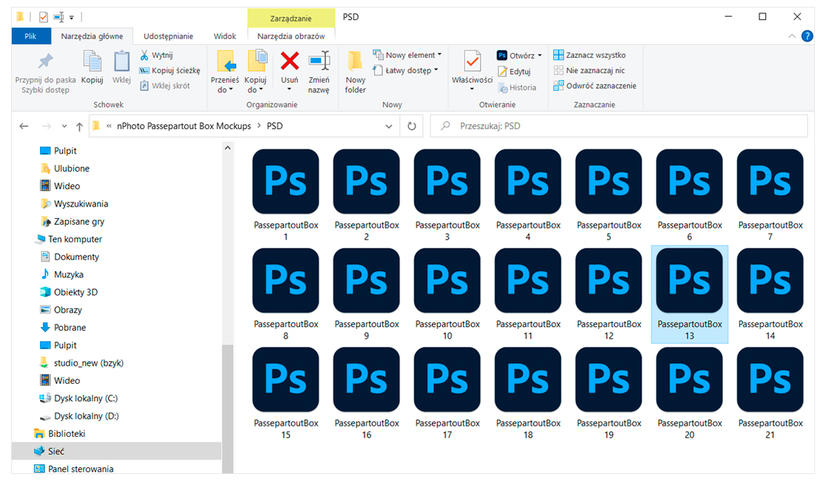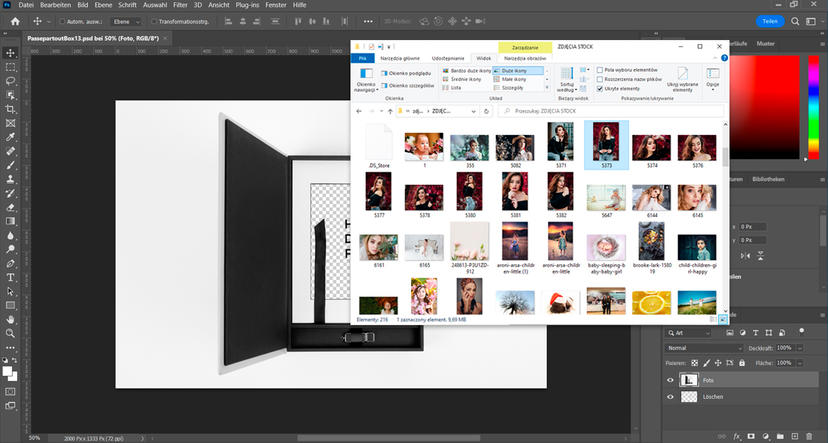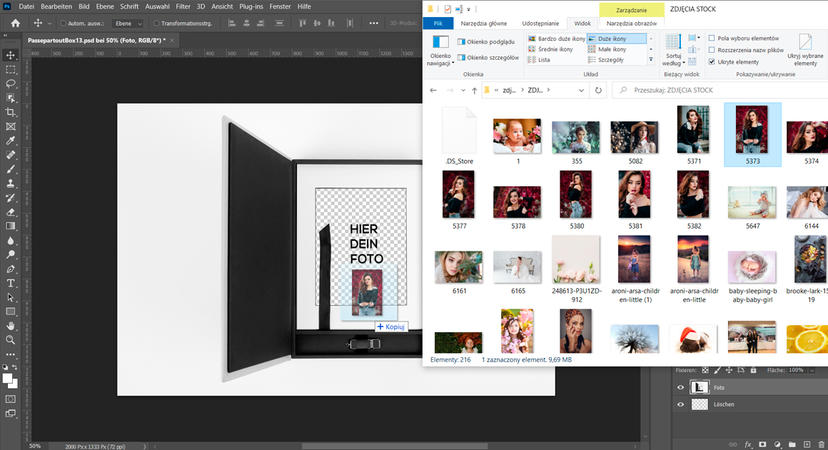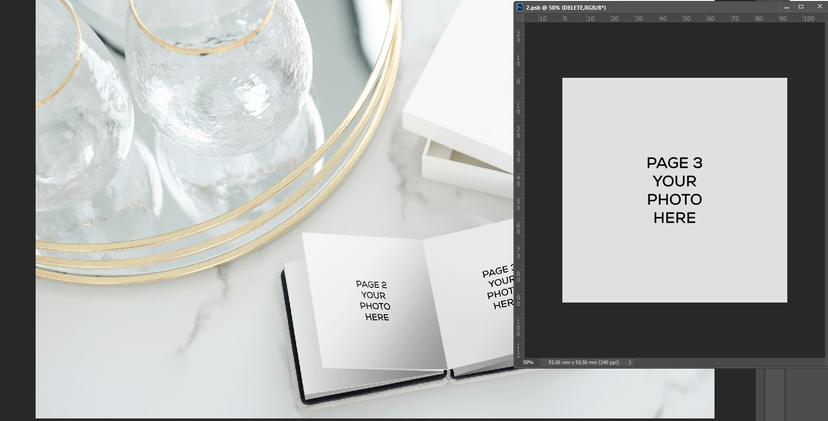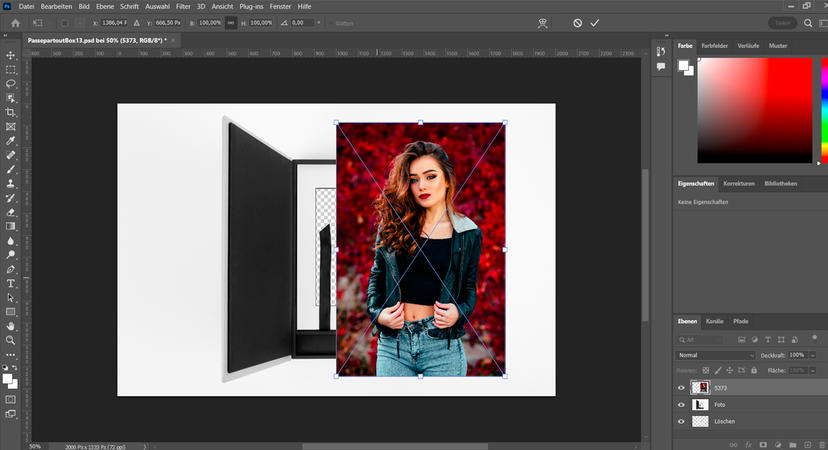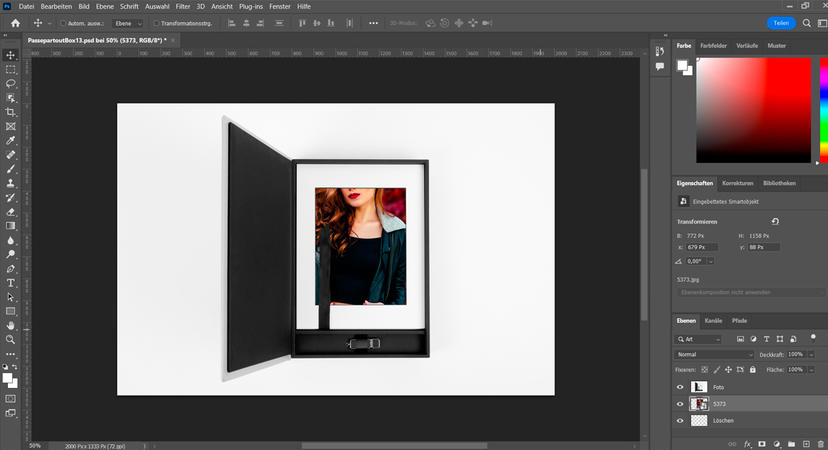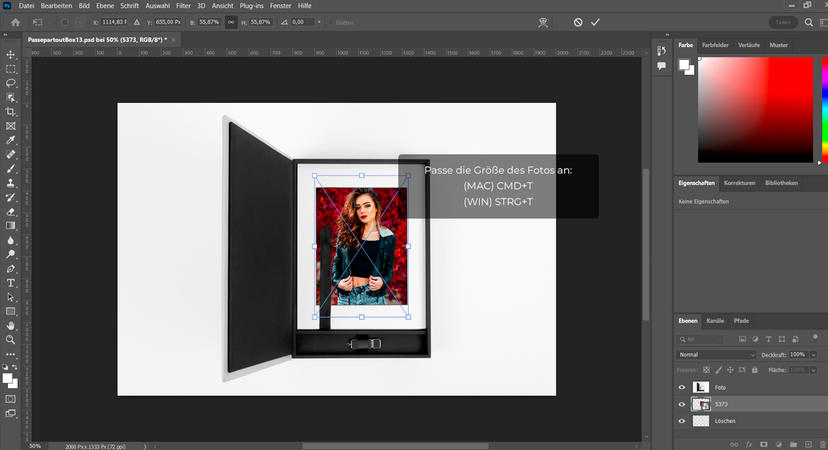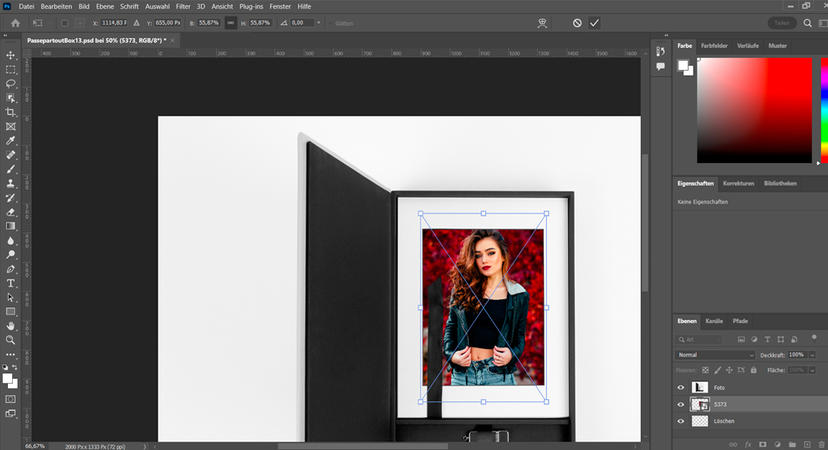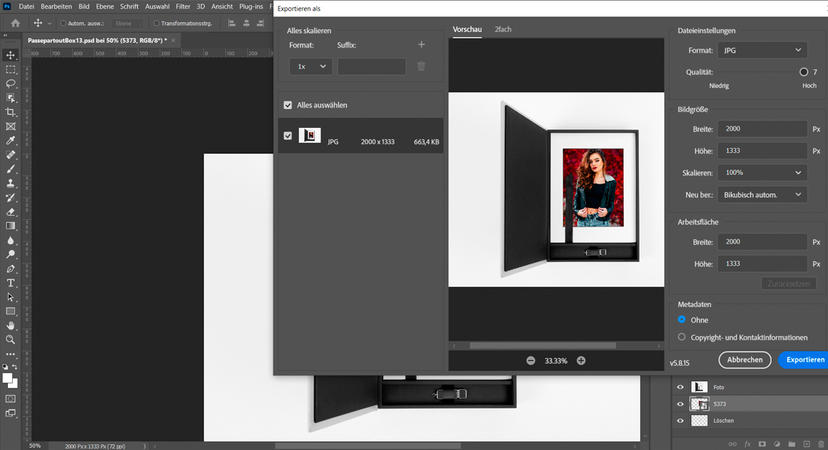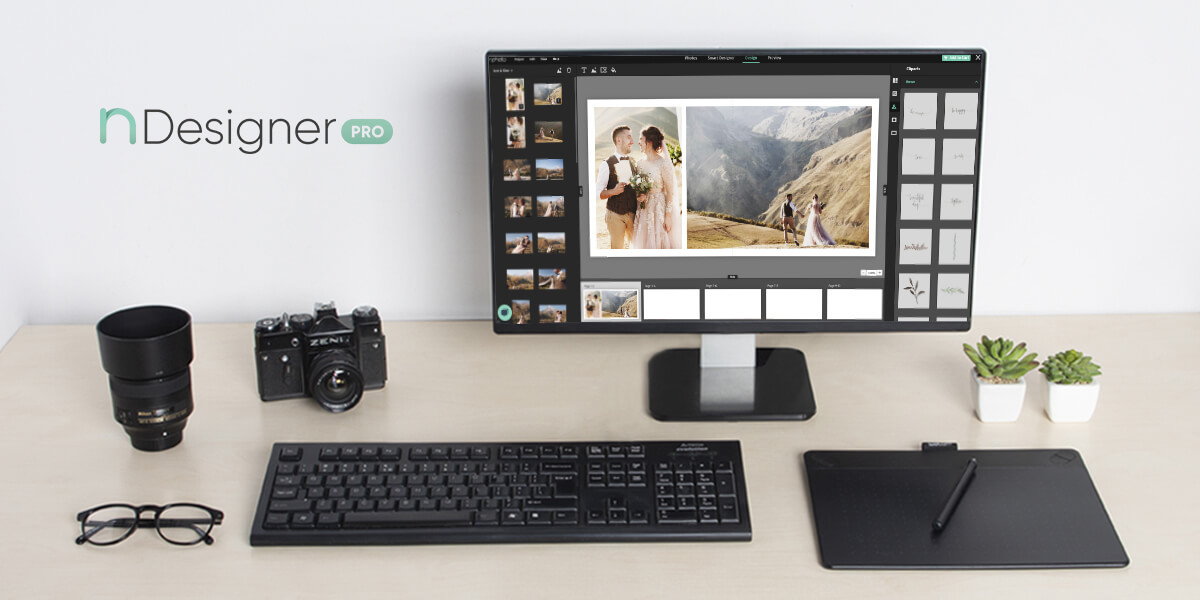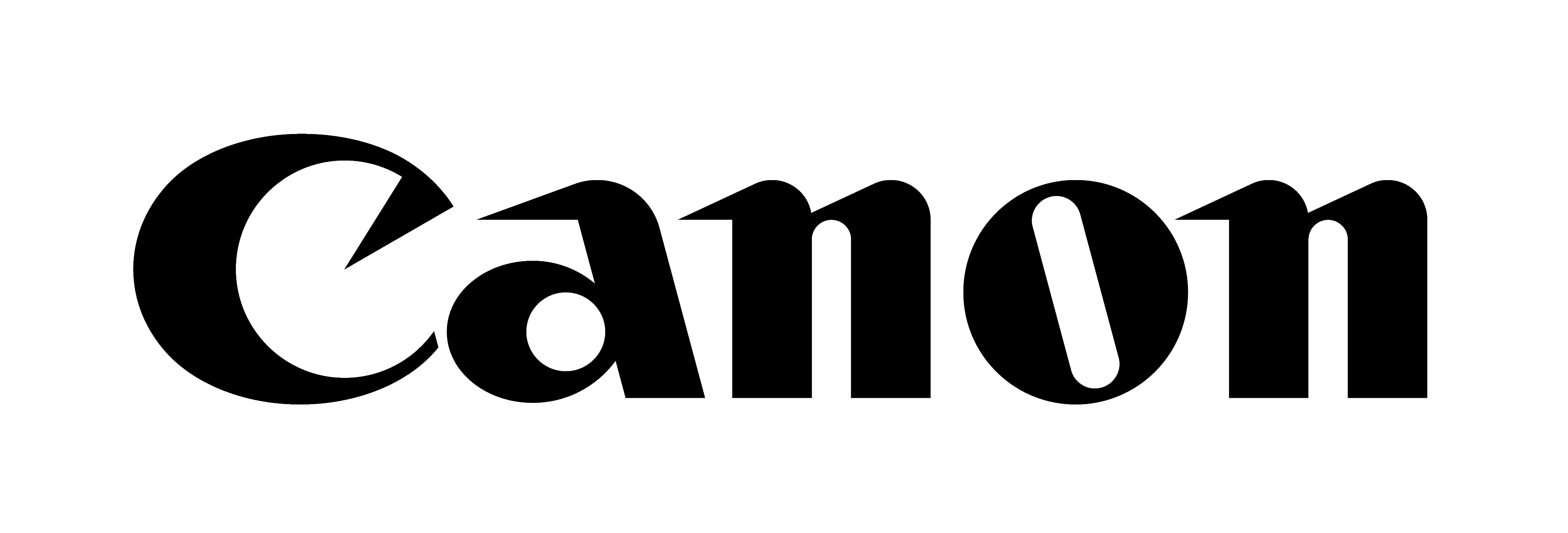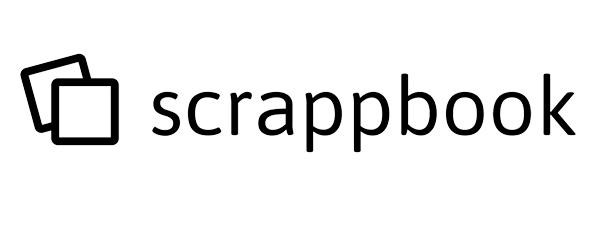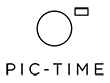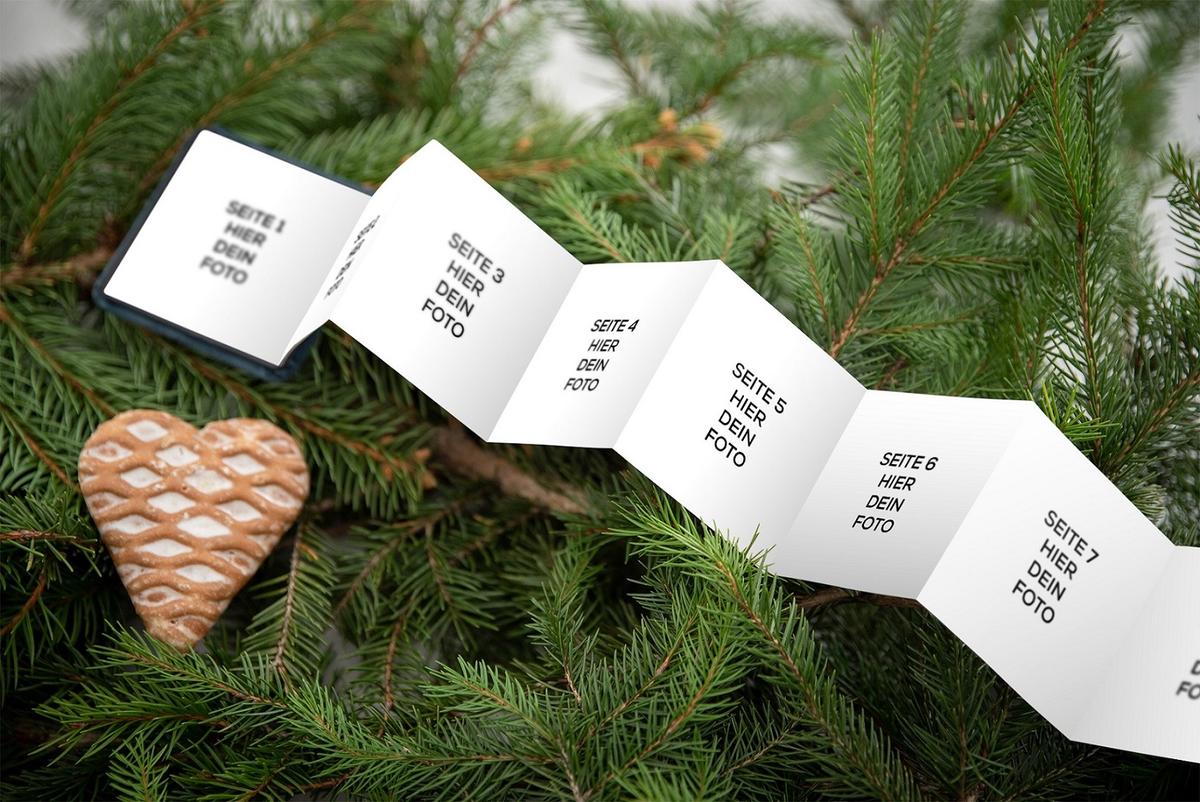
Für dein Foto-Business stellt dir nPhoto Dateien zum Erstellen von Mockups zur Verfügung. Als Kunde findest du sie im Kundenbereich und wenn du noch kein Kunde bist, kannst du hier zunächst weiter lesen und bei Interesse erfahren, wie du das ändern kannst (und zum Kunden wirst). Nun, schön und gut, du hast die Mockup-Vorlagen (weiter unten erklären wir, wo genau du sie findest), weißt aber nicht auf Anhieb, wie man sie bearbeitet. Deshalb stellen wir dir hier eine kurze Anleitung zur Verfügung.
Doch zunächst die alles entscheidende Frage: Wozu brauche ich als Fotograf überhaupt Mockups?
Warum lohnt es sich, Produkt-Mockups zu verwenden?
Man kauft, was man sieht. Nun, das weißt auch bestimmt du als Fotograf. Und wenn man das weiß, kann man Kunden auch gezielt zum Kauf führen. Wie? Der Clou ist, dem Kunden eine Vorstellung davon zu geben, wie sein Foto im fertigen Fotoprodukt aussehen wird. Ihm das Gefühl geben, dass er das Fotoalbum Pro z. B. schon besitzt. Das Entscheidene: alles ohne das haptische Erlebnis.
Bei den Kunden sollte das Gefühl aufkommen: "Das brauche ich, will ich haben". Aber sie wollen auch wissen, wie das Foto ihrer Tochter hinter Acrylglas an der Wohnzimmerwand aussehen würde. Schließlich haben sie so eines noch nie gesehen. Auch hierbei sind Mockups behilflich.
Die PSD-Dateien, die nPhoto dir als Fotograf zur Verfügung stellt, sind genau dafür da, deinem Kunden eine Hilfestellung in Sachen Vorstellungskraft zu geben. Die Produkt-Mockups wecken nämlich nicht nur das Kaufinteresse deiner Kunden, sie animieren auch ihre Vorstellungskraft. Mit den Mockups ist es so einfach wie nie zuvor, deinen Kunden das Printprodukt zu visualisieren... ohne es vorliegen zu haben. Du musst es also gar nicht erst bestellen, um es deinen Kunden im Studio zu zeigen. Eine super Ersparnis also für dich... also, was deine Zeit dein Budget angeht.
Die nPhoto Mockups sind oftmals auch mit verschiedenen Motiven versehen. So sehen deine Kunden auch, wie alle möglichen Personalisierungsoptionen "live" aussehen.
Bei vielen Kunden ist diese Art Vorschau schon ausschlaggebend für einen Kauf. Das heißt: Sie sehen die Produkt-Mockups und entscheiden sich für Printprodukte, für die sie sich sonst nicht unbedingt entschieden hätten.
Aber gehen wir jetzt mal ans Werk und bringen die Mockups ins Spiel! Als nächstes zeigen wir dir, wie du sie schnell und einfach vorbereitest.
Mockups für Fotoprodukte: Anleitung
1. Bevor es losgeht nochmals die große Frage: Bist du schon nPhoto-Kunde? Dann gehe zur Anmeldeseite von nPhoto. Wenn du noch kein Kunde bist, findest du dort auch einen Link zum Registrieren.
Melde dich an, bzw. registriere dich und gehe zum Kundenbereich... wo du die Mockups zum Herunterladen findest.
2. Gehe zu "Verkaufstools" und wähle Marketingmaterialien
3. Finde Produkt-Mockups, die dich interessieren. Unter jedem Vorschaubild kannst du wählen, entweder Download für Druck oder Download für Web. Wähle die Option, die dir besser passt.
Worin der Unterschied liegt?
Die Web-Dateien sind kleiner. Sie können schneller hoch - und heruntergeladen werden, zum Zeigen z. B. in den Sozialen Medien. Die Druck-Dateien sind größer und eignen sich besser zum Ausdrucken für eine persönliche Kundenpräsentation im Studio.
4.Hast du die Mockups schon auf dein Gerät heruntergeladen? Top! Nun wähle die PSD Datei deiner Wahl und klicke darauf.
5. Öffne die PSD-Datei z. B. in Photoshop.
Rechts unten gibt es das Fenster mit den "Ebenen"
Klicke auf die Ebene "Foto" direkt über der Option "Löschen".
6. Nun wähle ein Foto aus einem Shooting, das du auf deinem Rechner abgespeichert hast und als Mockup in einem Produkt präsentieren möchtest.
7. Ziehe und lege das Bild auf die Mockup-Ebene in Photostop ab.
Aufgepasst: Bei manchen Mockups werden Smartobjekte benötigt
Es kann sein, dass deine Mockups ein wenig anders aussehen, als sie sollten (wenn z. B. das Format nicht passt, oder etwas zu groß, oder klein erscheint). Bei dieser Art Mockup ist der Einsatz von Smartobjekten erforderlich. Mit diesem Tool kannst du deine Bilder in kleine Mockup-Rahmen einfügen. Zum Beispiel bei kleineren Fotoprodukten, wie z. B. beim Mini-Leporello oder Lite Album. Smartobjekte findest du in der jeweiligen PSD-Datei.
Um diese PSD-Dateien zu nutzen, wenn du dein Mockup in Photoshop bereits geöffnet hast, wähle die Ebene innerhalb des Smartobjekts mit einem Doppelklick. Daraufhin wird sich ein neues Fenster öffnen. Ziehe dein Foto in dieses Fenster und lege es dort ab.
Nun musst du dein Foto an den Mockup-Rahmen anpassen. Du kannst genauso vorgehen, wie es in der regulären Anleitung empfohlen wird. Ziehe das gewünschte Foto in das Smartobjekt und drücke auf die jeweils passende Befehlstaste (abhängig vom Betriebssystem und deiner individuellen Einstellungen). Es kann sein, dass du das Foto noch einmal herumziehen und zentrieren musst, auch wenn du es schon in das Smartobjekt gezogen hast.
Wenn du dein Foto in das Fenster ziehst, wird seine Höhe und Breite automatisch an das Mockup angepasst. Wenn das Format deines Fotos den Dimensionen der Mockup-Fläche ähnlich ist, reicht es oft aus, dass du die automatische Anpassung einfach annimmst, ohne etwas ändern zu müssen.
8. Das Bild und der Dateiname werden auf der ersten Ebene sichtbar sein.
9. Ziehe die Biddatei von oben in die mittlere Ebene, die du rechts unten im "Ebenen"-Fenster finden kannst. Ist die Datei bereits in der Mitte platziert, wird dein Bild zu dem Mockup-Bereich hinzugefügt, das als Rahmen für das Bild dient.
10. Nun bearbeite das Bild um es zu skalieren, indem du z. B. eine voreingestellte Tastenkombination nutzt. Dann ziehe die Ecken so, dass das Bild perfekt zum Mockup-Rahmen passt.
11. Bestätige nun deine Änderungen.
12. Speichere und exportiere dein fertiges Produkt-Mockup.
Herzlichen Glückwunsch! Du hast es geschafft!
Das fertige Produkt-Mockup steht nun zu deiner Verfügung!
Nutze es, um dein Foto in einem Produkt zu vermarkten. Mockups sind nämlich = Kaufanreize.
Lass eine Kopie davon drucken oder lade es auf deine Webseite.
Möchtest du mehr über Mockups lesen und darüber, wie du sie am besten in deinem Foto-Business anwendest?
Klicke auf den Button unten und lese mehr im Blog darüber.